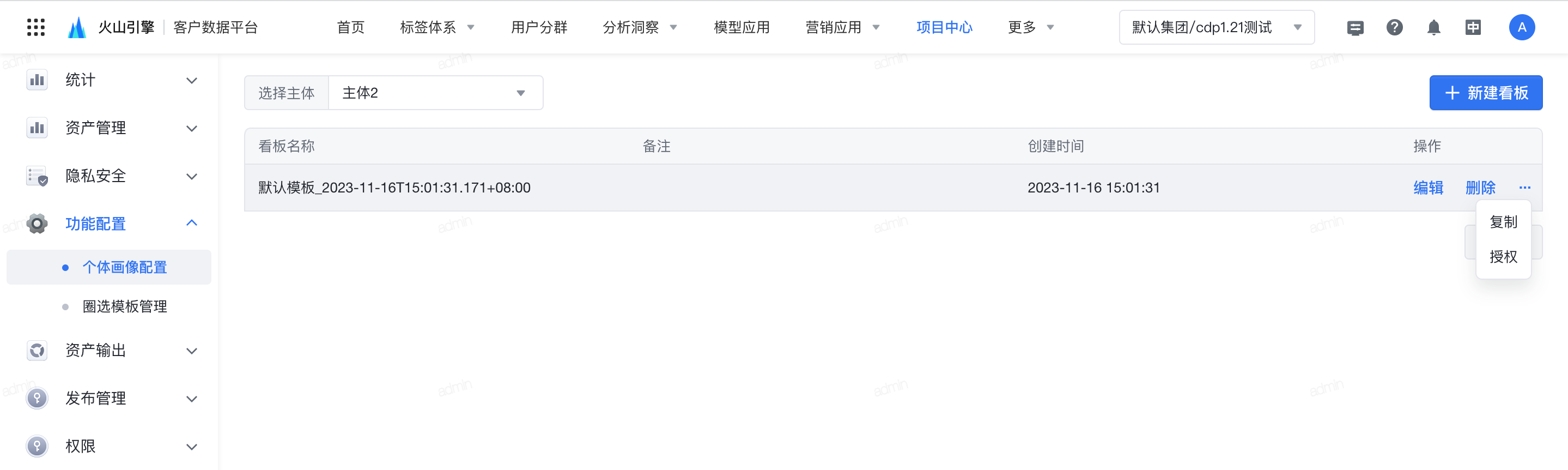导航
个体画像配置
最近更新时间:2024.07.11 16:04:53首次发布时间:2023.03.17 14:39:47
1. 概述
个体画像配置,主要是指个体画像看板的配置。在该模块中,支持管理员新建个体画像看板并对其检索列表和个像详情页进行配置。配置完成后,用户可在个体画像模块根据自身业务模式,切换不同看板,构建更清晰明了的个人画像详情页。
2. 创建与配置看板
- 前往 项目中心 > 个体画像配置 ,进入该模块。
- 点击右侧 新建看板 按钮,进入看板配置页。
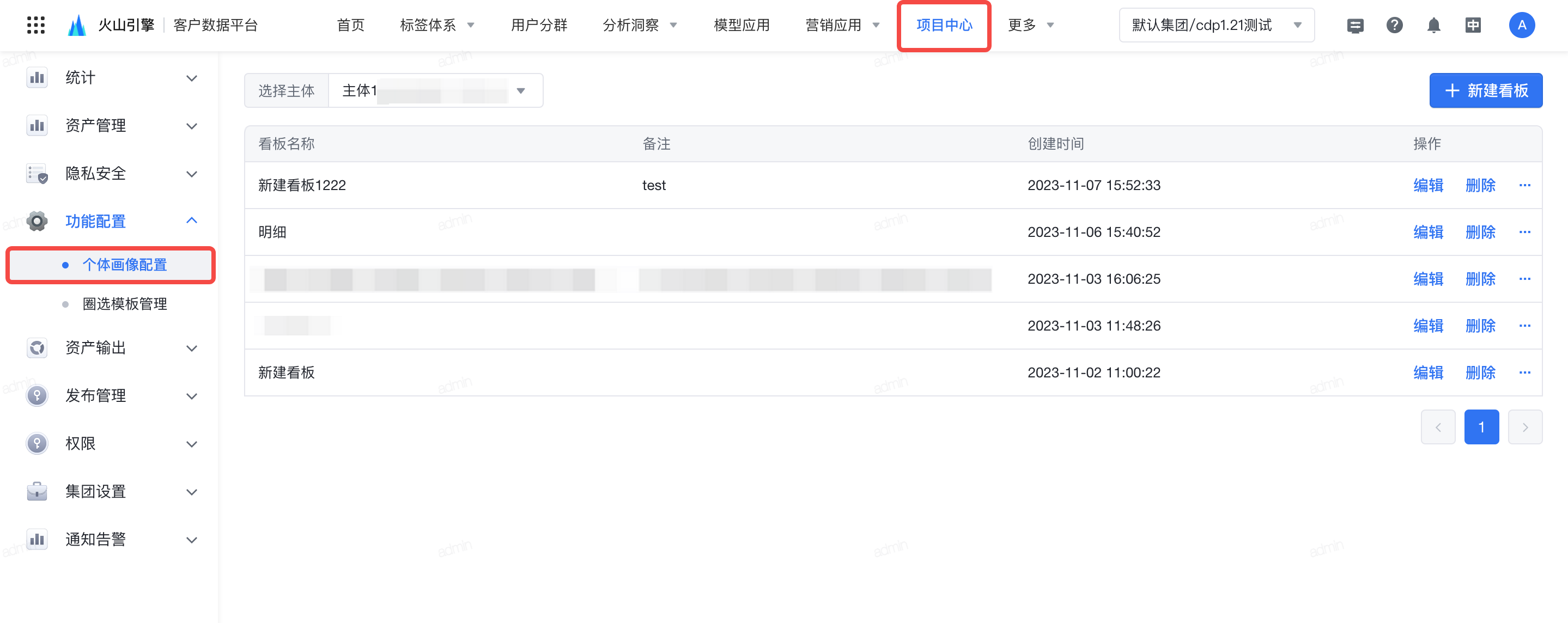
2.1 检索列表配置
个人画像检索列表页,默认展示标签体系下所有层级的标签,我们可以在此处通过配置默认检索ID和列表默认,进行检索列表配置。
2.2 个像详情页配置
模块支持用户自定义重命名和隐藏,提供更灵活的页面定制能力。
2.2.1 档案栏
- 配置头像及昵称区域。我们可以“使用默认头像”或“选取已有头像字段”,支持选择开启或关闭对应的字段
- 配置其他信息。点击编辑,将默认展示标签体系下所有层级的标签,可以直接勾选希望展示的标签
- 当用户同一种ID类型存在多个时,仅展示前30个
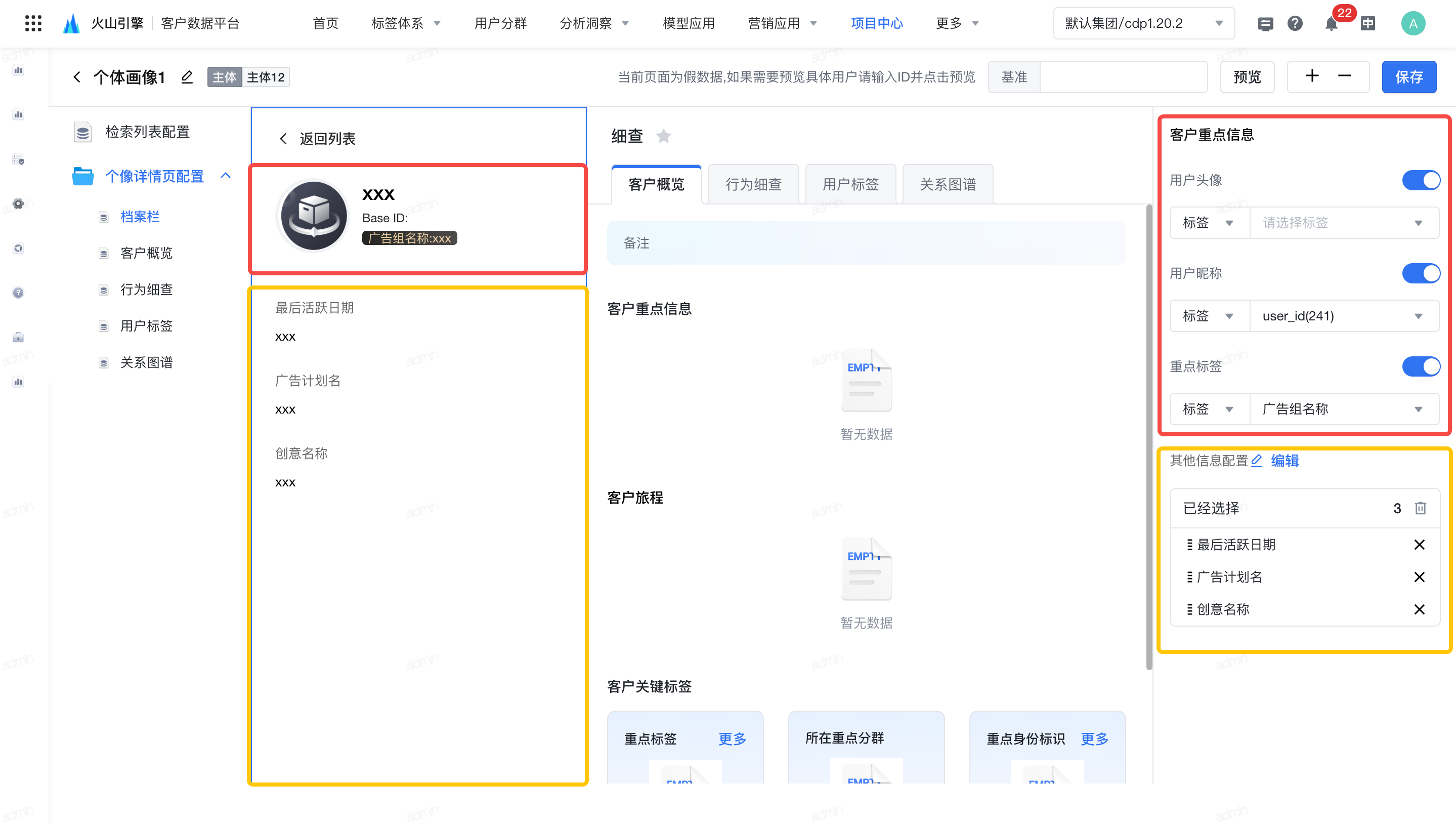
2.2.2 客户概览
- 支持选择开启或关闭对应的字段
- 客户重点信息,勾选希望展示的标签
- 客户旅程,填写节点名称,各节点,以及主要标签,最多支持14个节点
- 客户重点信息和客户旅程的组件卡片完全展示最多5个,超出5个将出现滚动条和左右切换按钮
- 客户关键标签,选择重点标签,所在重点分群,重点身份标识(点击标识后,跳转至 关系图谱-身份信息)
- 完成配置后,在右上角 基准 处,输入ID,点击右侧 预览 按钮,可预览效果
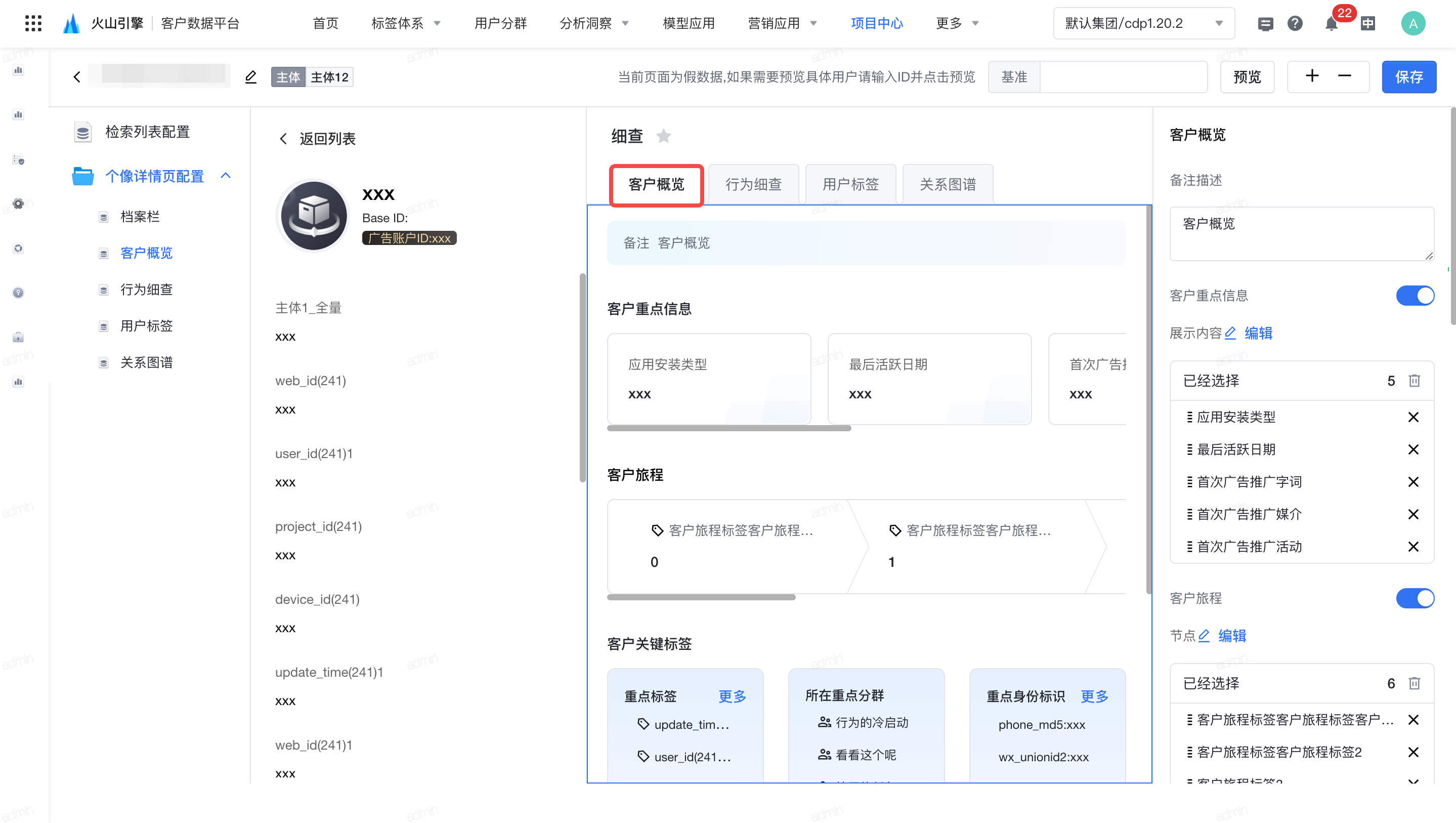
客户概览页面的信息展示模块也支持隐藏或显示,使用户能够根据需要自由布局个体画像详情页。
2.2.3 行为细查
行为细查,查看用户的详细行为路径,了解用户的行为。如果是针对特别的场景或者想了解用户具体的行为,可通过不同的平台、流程、事件分类、事件、事件属性和时间进行筛选。 支持排除事件/事件属性,排除后个体画像的行为细查模块不展示对应事件及事件属性。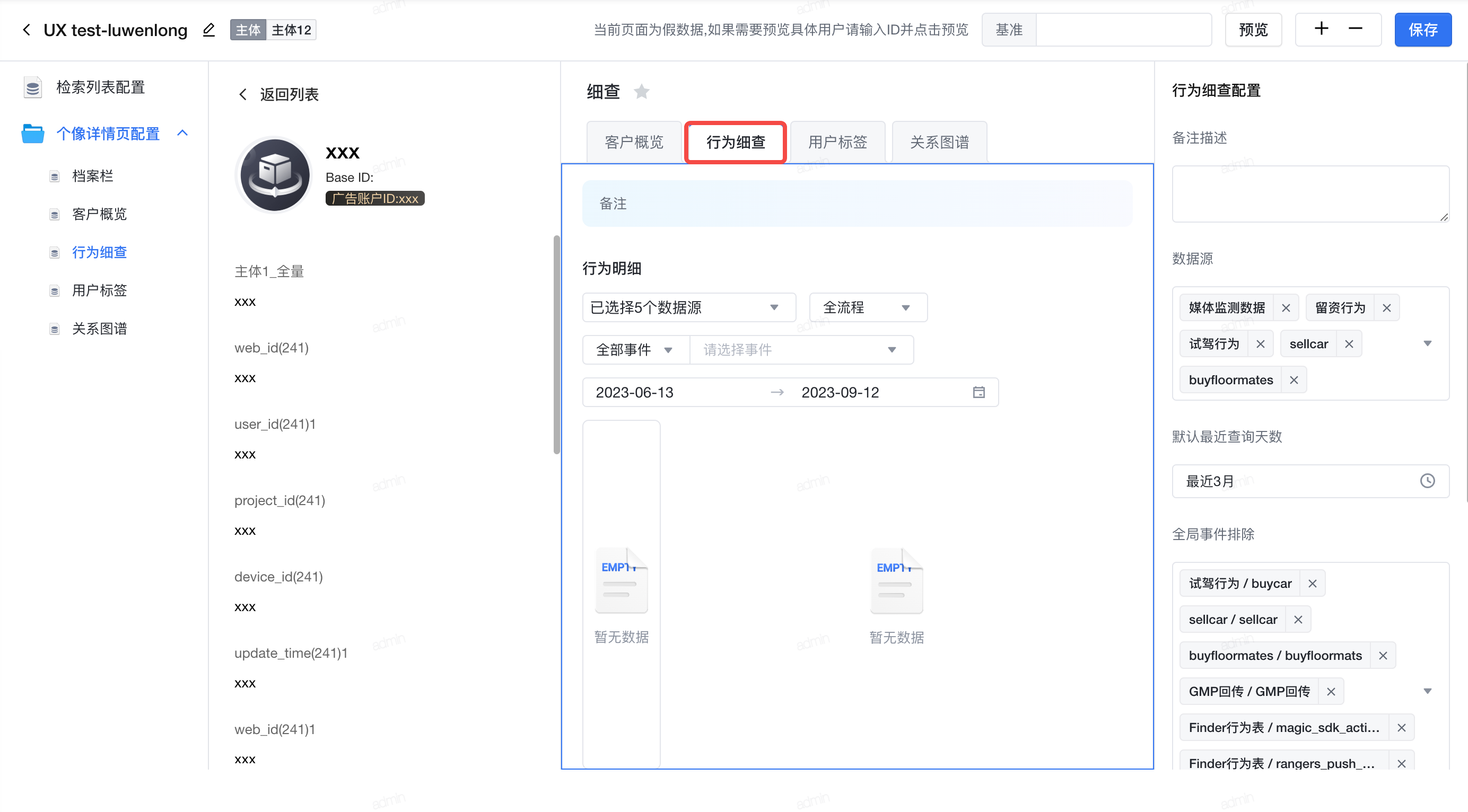
2.2.4 用户标签
用户标签配置,默认折叠,并展示所有匹配的标签,可在个人画像处选择是否添加标签。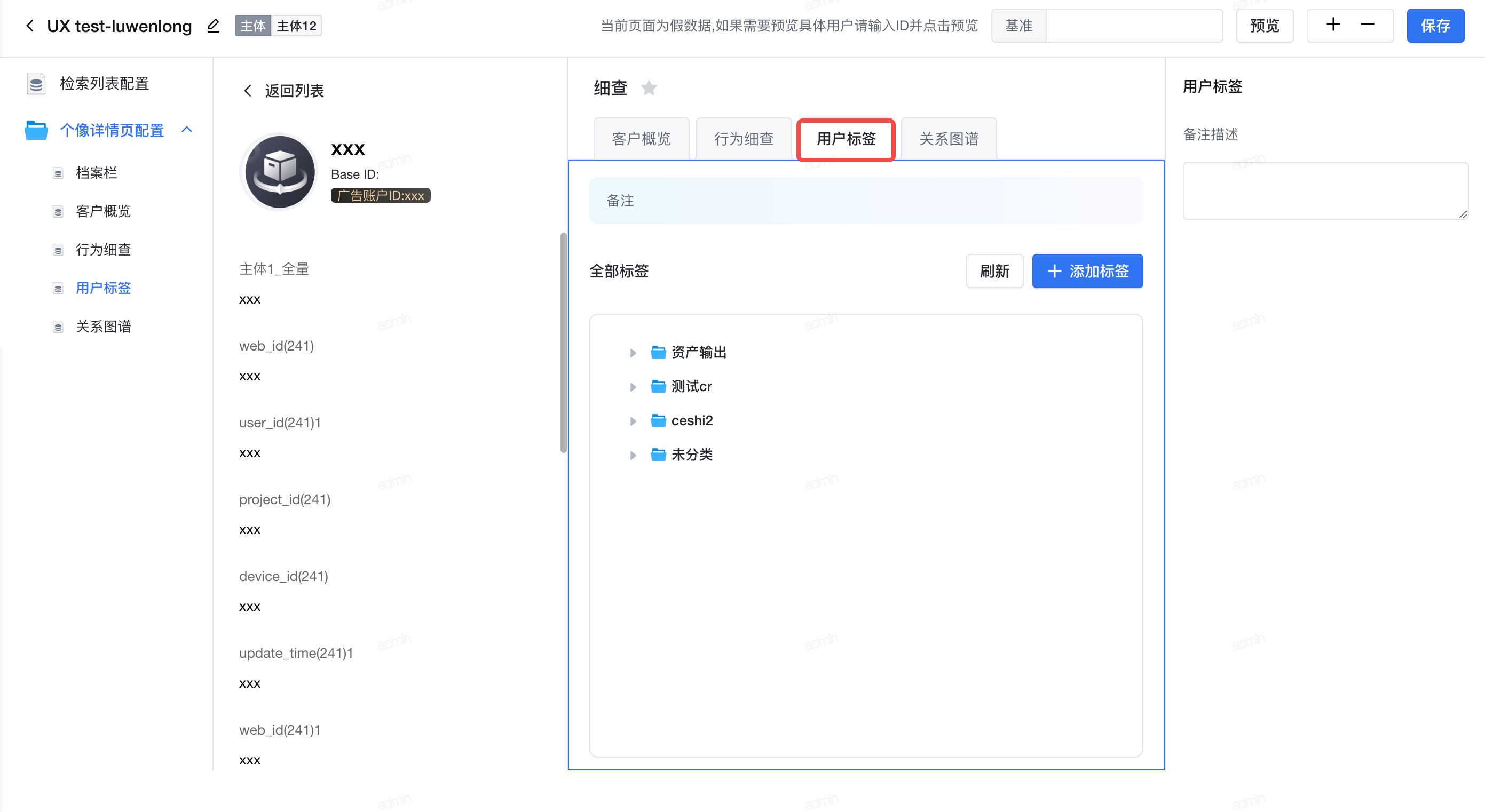
2.2.5 关系图谱
前置条件:必须配置 多主体功能(需增购)且在ID-mapping中配置了主体转换关系,才能使用该功能
关联图谱,展示以当前主体为原点向外延伸的关系图,支持放大/缩小、全屏查看以及转化为表格形式。
- 不同颜色的底纹表示不同主体名,主体名称下方为该个体在当前主体下的ID
- 主体间的箭头名称为ID-Mapping配置主体转换关系时的关系名称,ID-Mapping最多20个主体
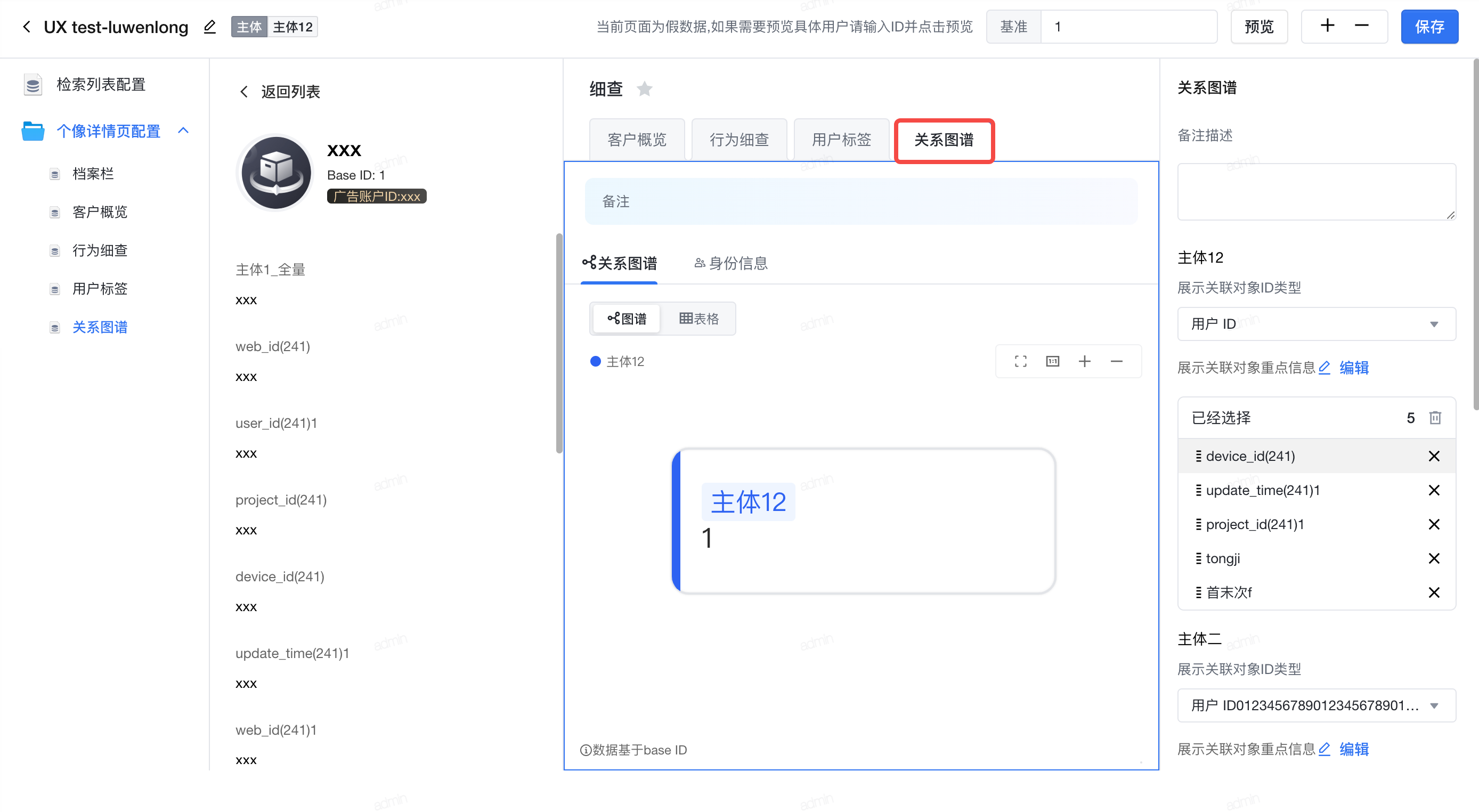
2.3 添加自主分析页面
系统支持用户添加自主分析页面,每一个自主分析页面中,管理员可以自由添加标签或属性数据的卡片,同时还可添加同一张明细表的相关数据(如订单明细,会员积分明细等),以满足不同用户的数据分析需求。
说明
默认新添加的自主分析页面的标题为权益明细,管理员可根据业务需要重新命名。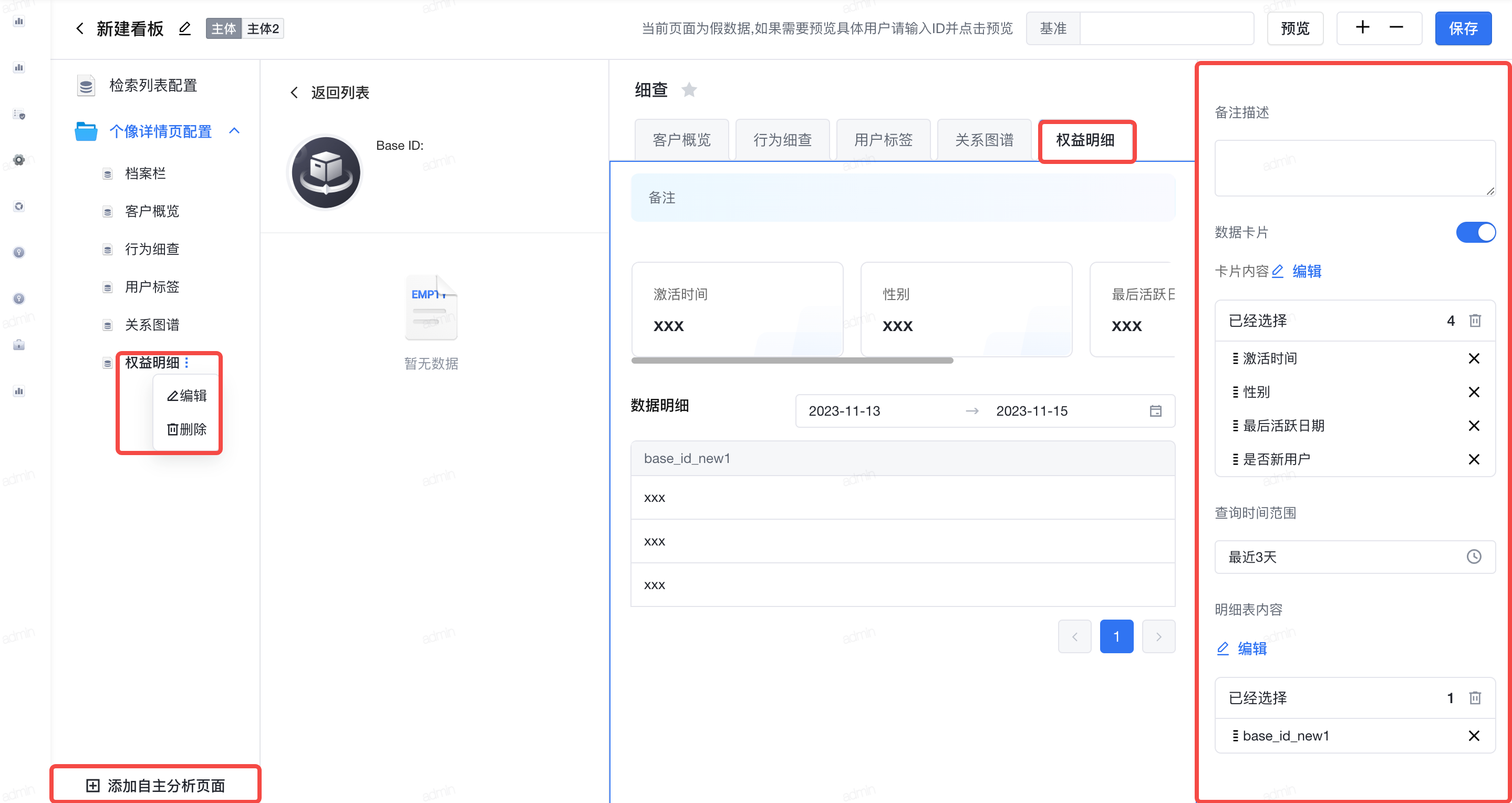
3. 管理看板
管理员可对创建好的看板进行编辑、删除、复制、授权的管理操作。